Čas je, da narediš prve korake v svetu podatkovnih baz in ustvariš lastno podatkovno bazo. V tem priročniku bomo proces poenostavili tako, da bomo s pomočjo PHPMyAdmin-a ustvarili osnovno podatkovno bazo z imenom „books“ in dodali nekaj uporabnikov. Ta vodnik ti bo pomagal bolje razumeti podatkovne baze in se pripraviti na prihajajoče izzive v Python -programerskih tečajih.
Najpomembnejši vpogledi
- Naučil se boš, kako ustvariti podatkovno bazo in delati s tabelami.
- Prejel boš vpogled v definicijo primarnih ključev in identitet.
- Naučil se boš, kako določiti uporabniške pravice za svojo podatkovno bazo.
Navodila po korakih
Najprej moraš zagotoviti, da si v PHPMyAdmin-u. Zaženi svoj lokalni strežnik, npr. MAMP, in nato odpri PHPMyAdmin preko localhost. Tukaj začnemo z ustvarjanjem naše podatkovne baze.
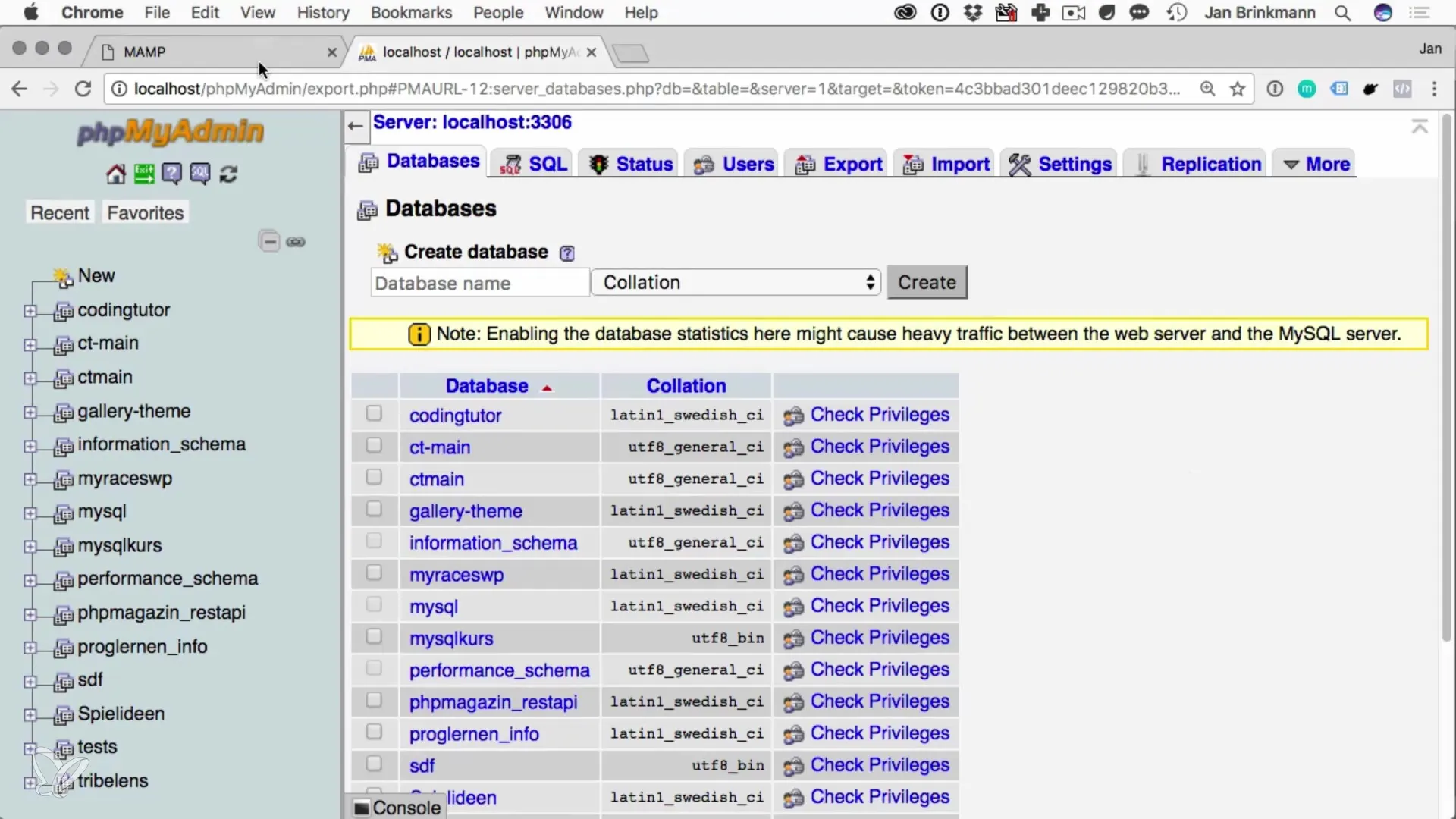
Zdaj poiščimo zavihek „Podatkovne baze“ v meniju in kliknimo nanj, da ustvarimo novo podatkovno bazo. Videli boste polje, v katero lahko vpišete ime svoje podatkovne baze. Ime ji dajte „books“. Preden jo ustvarite, izberite pravo kolacijo, da zagotovite, da je podatkovna baza združljiva s Unicode. UTF-8 je običajno najboljša izbira.
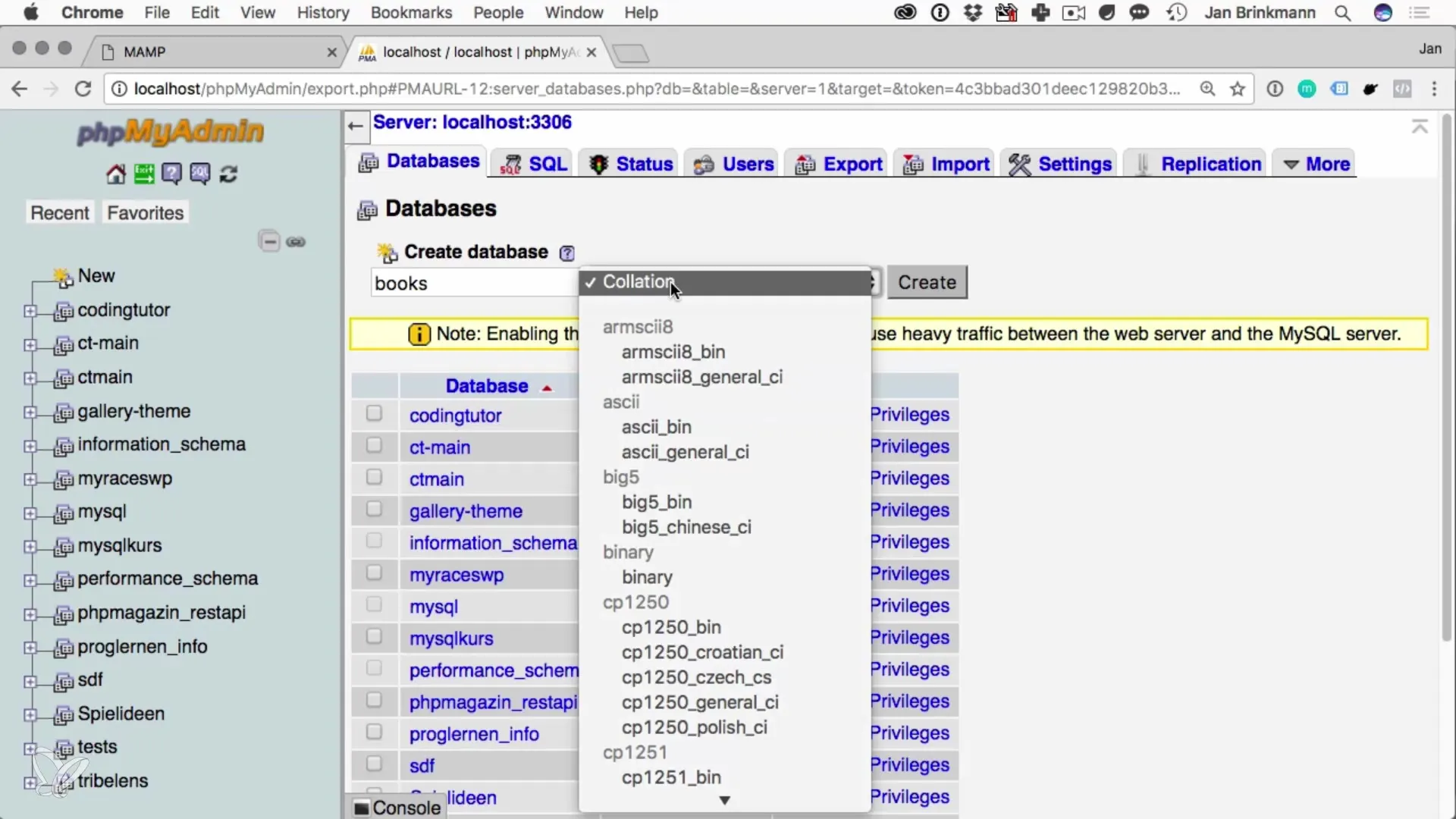
Ko izberete kolacijo, kliknite na „Ustvari“. Vaša podatkovna baza se bo zdaj pojavila v levem meniju, vendar še brez tabel. Da ustvarite tabelo, kliknite na novo ustvarjeno podatkovno bazo in pojdite na „Ustvari tabelo“. Vpišite ime tabele tudi kot „books“ in določite število stolpcev, recimo tri, nato kliknite „Naprej“.
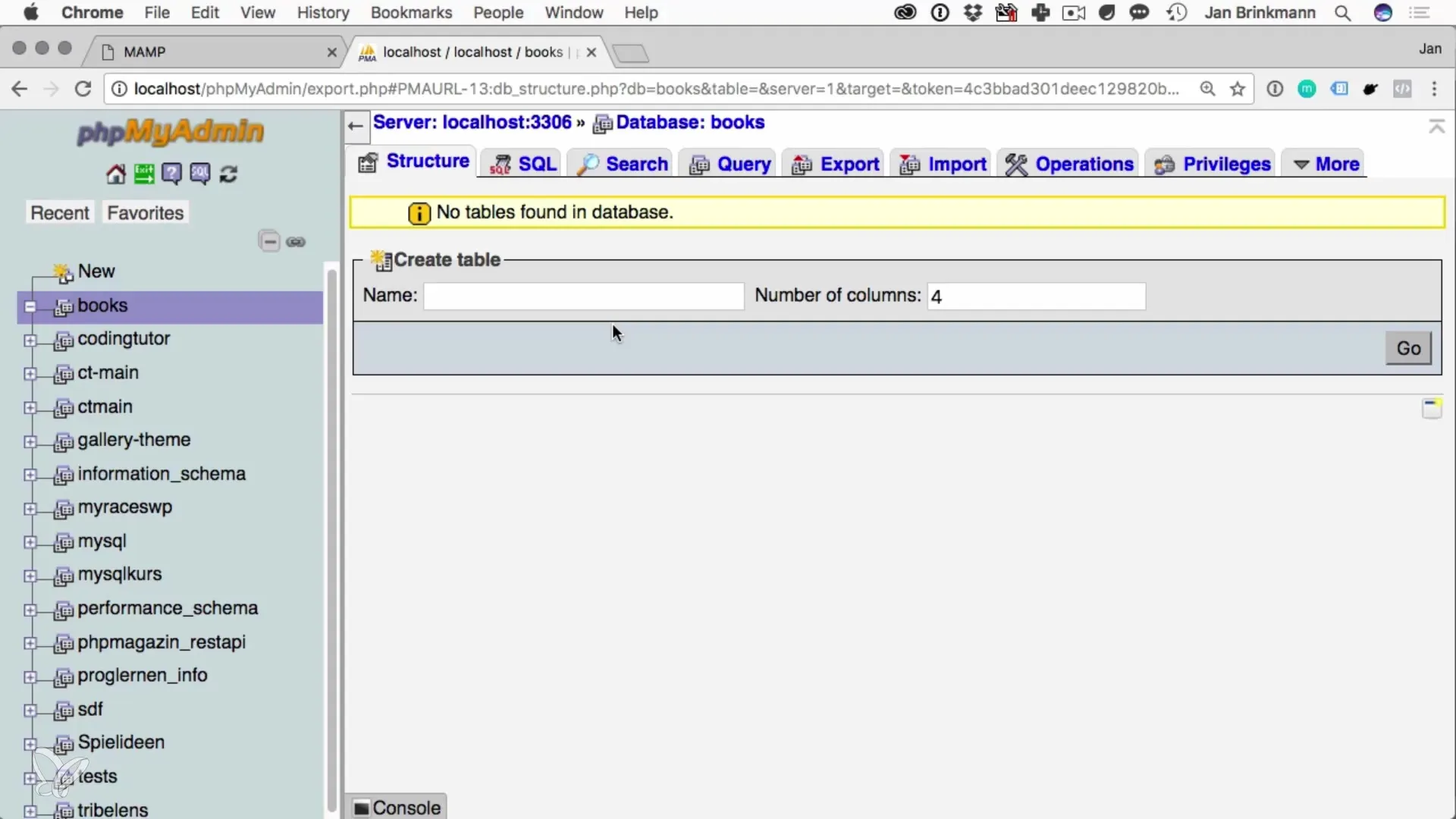
Zdaj vidite več polj, v katera lahko vnesete imena in tipe stolpcev. Prvo ime stolpca naj bo „ID“. To bo vaš stolpec primarnega ključa. Določite podatkovni tip na „INT“ in omogočite možnost „Samodejno povečevanje“. Tako bo vsak nov vnos samodejno prejel zaporedno ID številko. To je še posebej pomembno, saj lahko tako vsak zapis enolično identificiramo.
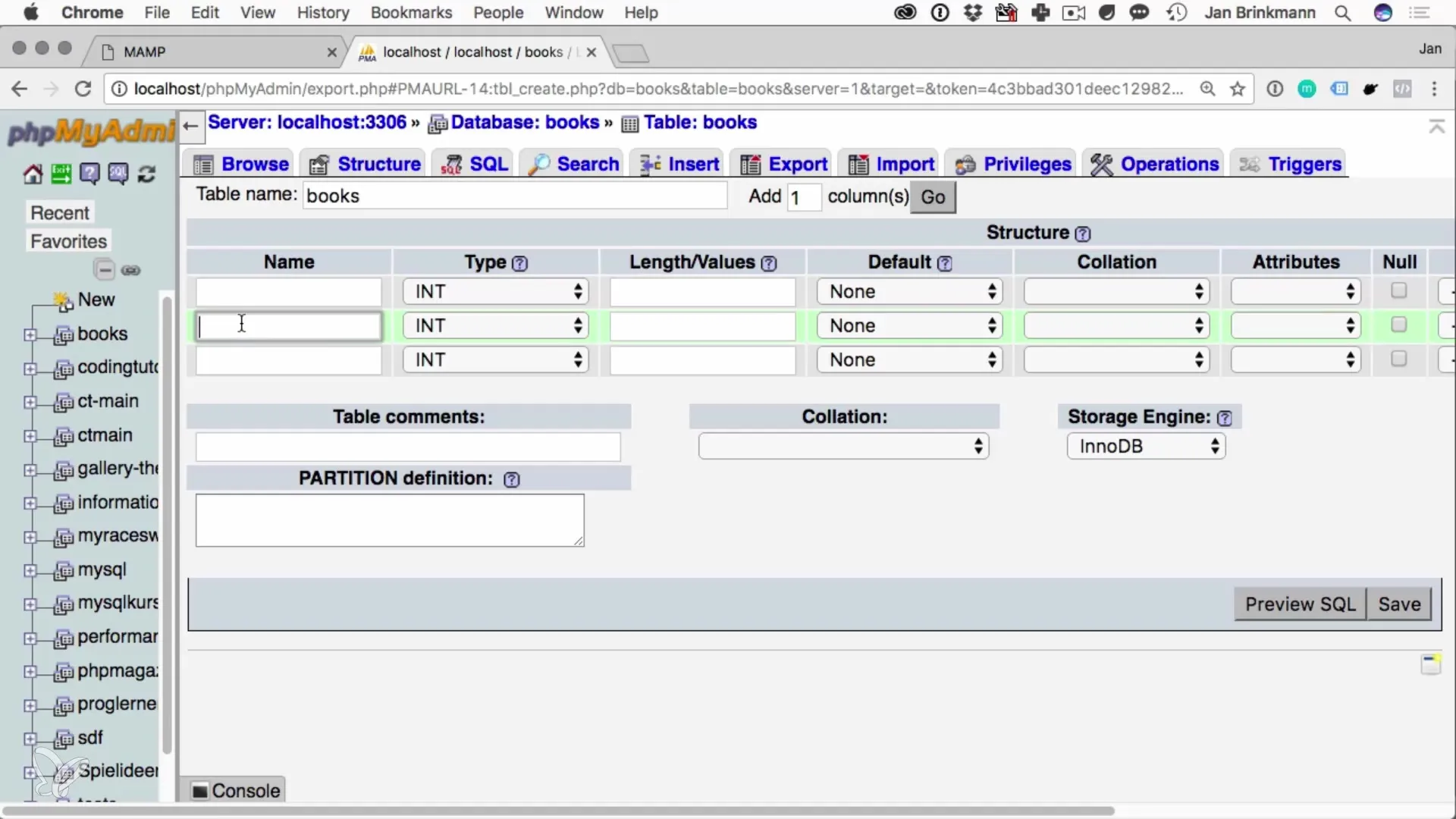
Naslednji stolpec naj vsebuje ime knjige, za to uporabi podatkovni tip „VARCHAR“ in določite največjo dolžino 255 znakov. Tretji stolpec je namenjen avtorju knjige, tudi tukaj uporabite tip „VARCHAR“.
Ko ste določili vse stolpce, kliknite na „Shrani“. Vaša tabela je zdaj ustvarjena. Da se prepričate, da vse deluje pravilno, lahko preverite stolpce tabele na zavihku strukture in si ogledate imena stolpcev, ki ste jih pravkar vnesli.
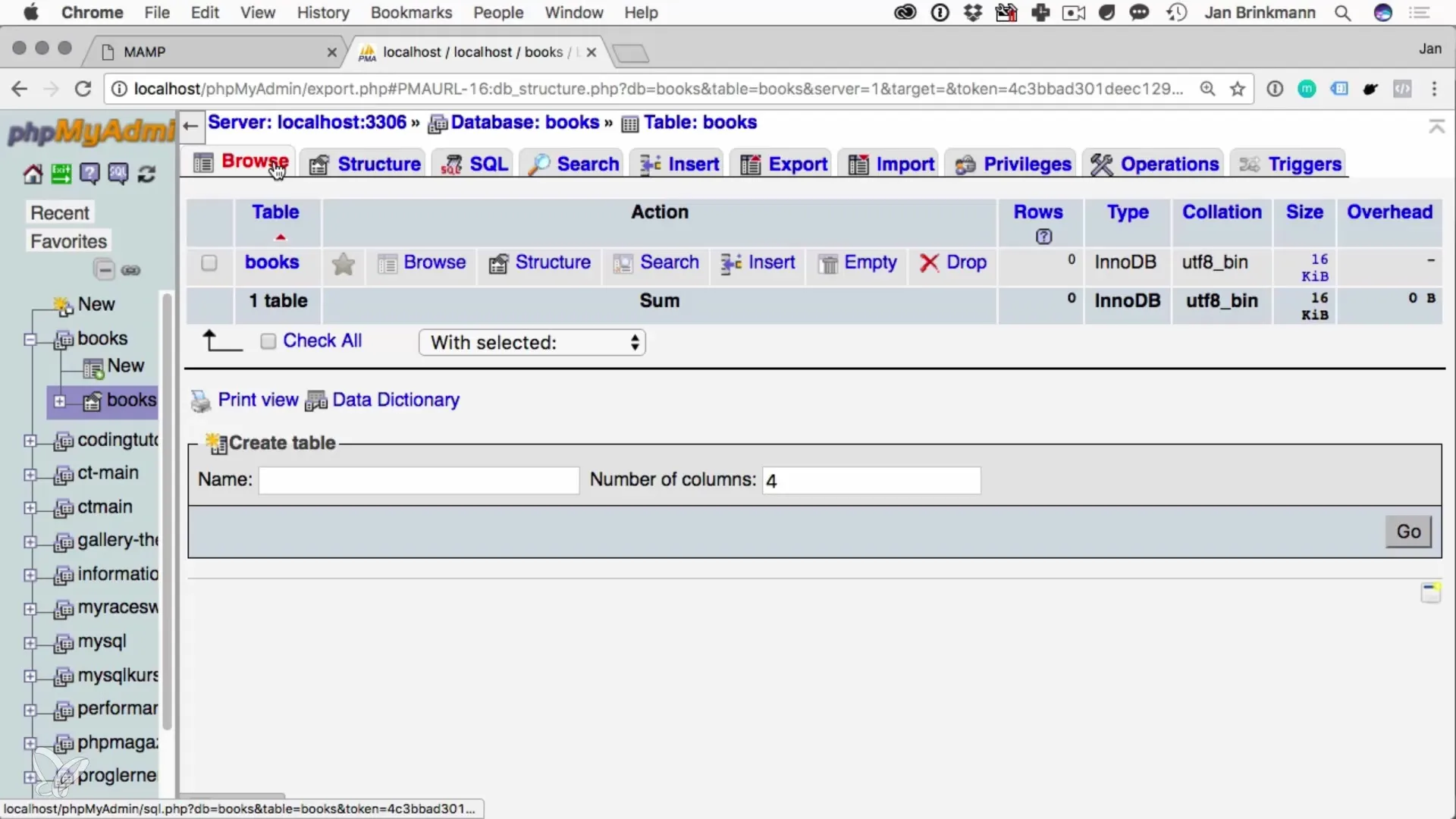
Zdaj želimo v našo tabelo „books“ vnesti nekaj podatkov. Kliknite na ime tabele in izberite „Vstavi“. Pustite polje ID prazno, da se ID dodeli samodejno. Vnesite sedaj naslednje primerne knjige: „Gospodar prstanov“ J.R.R. Tolkiena in „Just for Fun“ Linusa Torvalds-a.
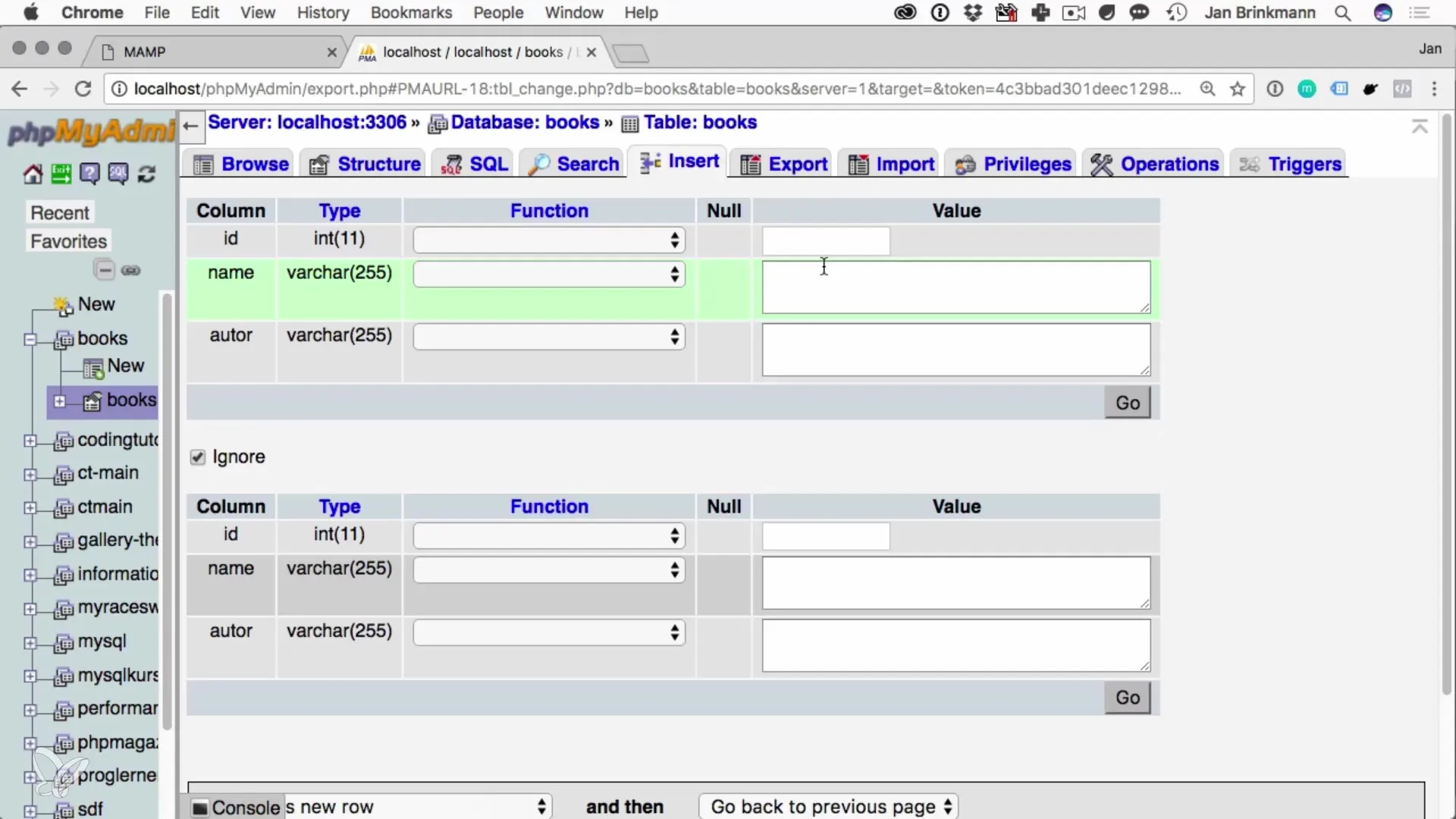
Ko ste te podatke vnesli, se lahko vrnete na zavihek „Brskaj“, da si ogledate vsebine svoje tabele. Tukaj lahko preverite, ali so vaši vnosi pravilno in pričakovano prikazani.
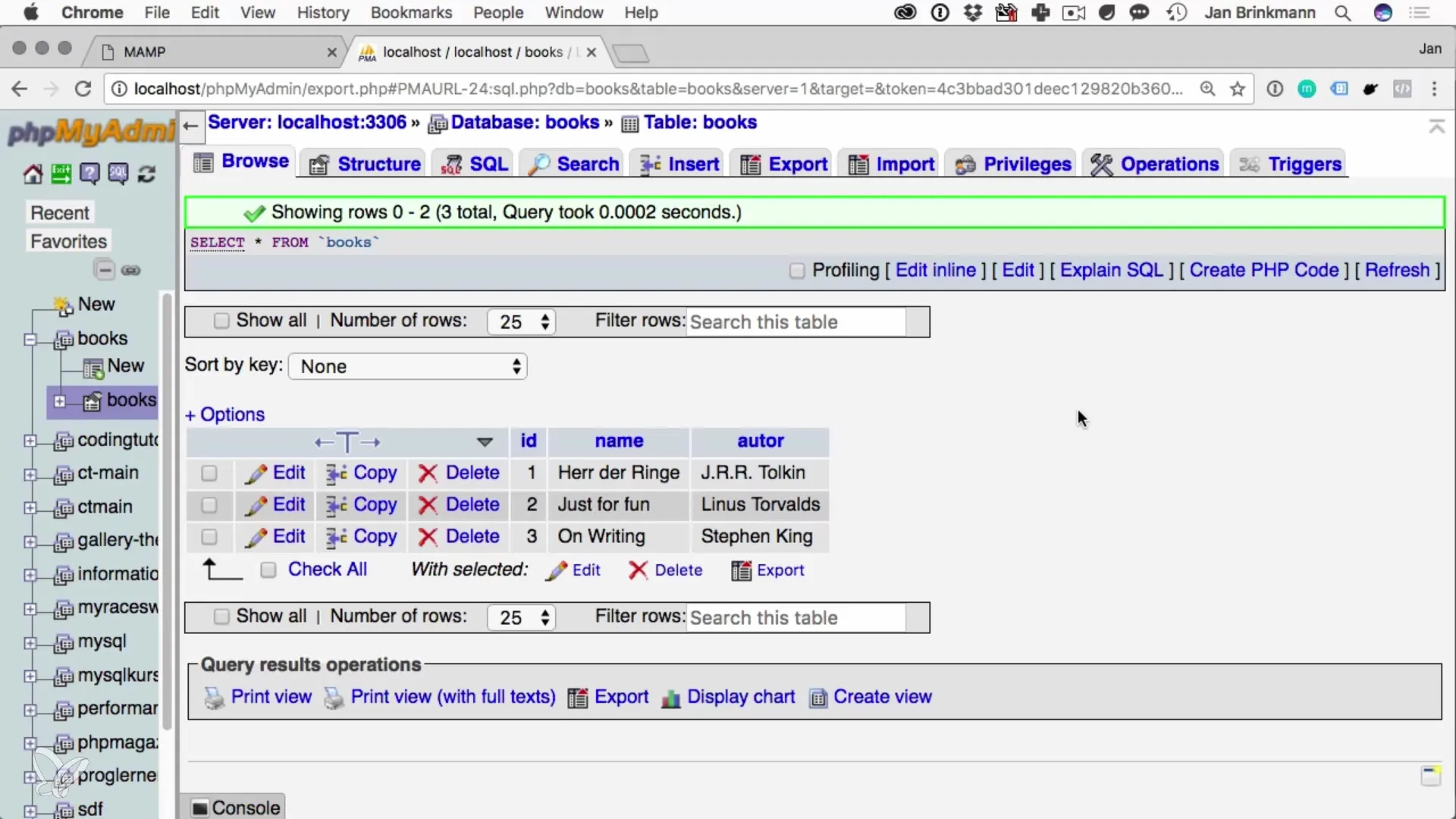
Zdaj, ko imate svojo podatkovno bazo in tabelo, želite dodati uporabnika za dostop do podatkovne baze. Pojdite na "Uporabniški računi" in ustvarite novega uporabnika. Poimenujte ga „TestUser“ in nastavite geslo na „TestPass“. Poskrbite, da je naslovnik nastavljen na „localhost“.
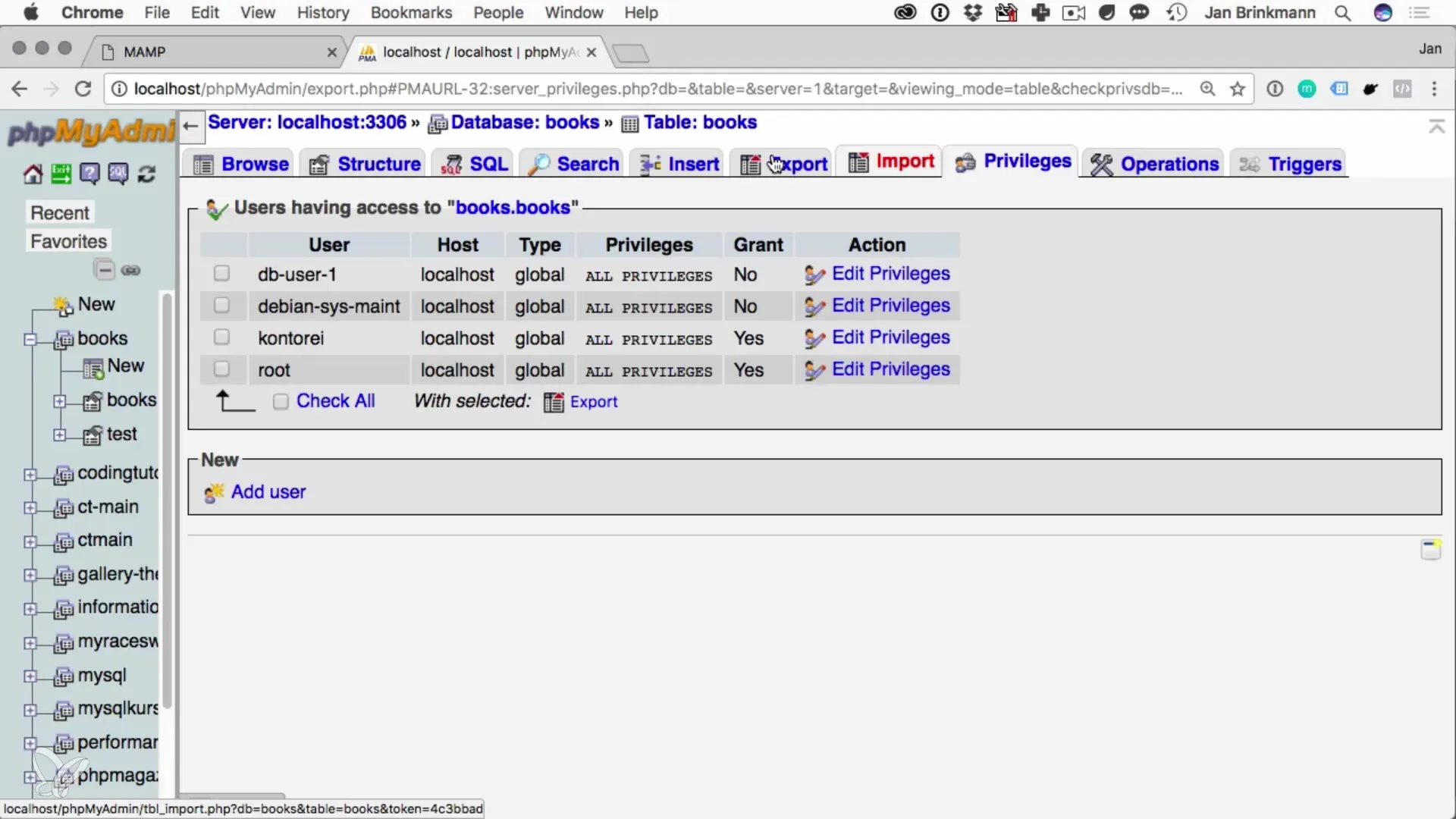
Zdaj je pomembno, da temu uporabniku dodelite prave pravice. Izberite „Dodeli vse pravice za podatkovno bazo books“. Tako lahko uporabnik dela s to specifično podatkovno bazo, ne da bi imel dostop do vseh drugih podatkovnih baz. To je pomemben vidik varnosti, ki ga je treba upoštevati.

Ko so pravice dodeljene, shranite uporabnika in začnite delati v svoji podatkovni bazi. Uporabiti lahko SELECT ukaze za pridobivanje podatkov ali druge SQL ukaze za izvedbo posodobitev.
Povzetek – Ustvarite podatkovno bazo s pomočjo Pythona: Enostaven vodič
Uspešno ste ustvarili podatkovno bazo, ustvarili tabelo s podatki in upravljali dostop uporabnikov. Vsi ti koraki služijo kot osnova za nadaljnje programiranje in delo s Pythonom.
Pogosto zastavljena vprašanja
Kaj je PHPMyAdmin?PHPMyAdmin je spletna aplikacija za upravljanje MySQL podatkovnih baz.
Kako ustvarim podatkovno bazo v PHPMyAdmin?Prijavite se v PHPMyAdmin, pojdite na „Podatkovne baze“, vnesite ime in kliknite na „Ustvari“.
Kaj je primarni ključ?Primarni ključ je edinstvena identifikacija za vsako vrstico v podatkovni tabeli.
Katere pravice lahko dodelim uporabniku?Lahko določite pravice za branje, pisanje in številne druge specifične pravice za uporabnike podatkovne baze.
Kako vnesem podatke v tabelo?Izberite tabelo, pojdite na „Vstavi“, in vnesite potrebne informacije.


